【Logicool G913 TKL レビュー】薄型・無線で叶える、至高のゲーミング環境。

ロジクールのG913を購入し、毎日使用して1か月程経過しました。
今回はその使用感についてレビューしていきます。

 才川
才川完全にロジ沼にハマっています


-63cc7cca81f88-300x158.jpg)
-63cc7cca81f88-300x158.jpg)
この記事について
記事の内容
この記事では、「ロジクールG913TKL」を実際に購入して1か月毎日使用してみた感想を正直にお伝えしていきます。



FPS歴15年の、ゲーミングデバイスにこだわりの強い僕が正直な感想をお伝えします。
この記事を読むとどうなるか
この記事を読むことで、「ロジクールG913TKL」の使用感や質感についてのイメージをより掴むことができますよ。
できるだけ詳細に記載していますので、是非最後までご覧ください。
結論
まずは1か月間使用した総評をお伝えします。単刀直入には、
G913は至高のゲーミングキーボードである
と言えるものでした。
なぜそう思ったかについて、順番にお伝えしていきますね。
G913 TKLの特徴
キータイプは3つの軸から選択可能
「G913TKL」は、購入時に下記3つの軸からキータイプを選択する事ができます。
ほとんど認知されつつありますが、キータイプの特徴も一応掲載しておきます。
- 赤軸・・・高い静穏性、押下時の圧力がとても小さいのが特徴。
- 青軸・・・キー押下時、「カチッ」というクリッキーな音、感触があるのが特徴。
- 茶軸・・・赤軸と青軸の特徴を併せ持つ。静穏性もありながら、押下時の感触もやや残されているのが特徴。



僕は今回「茶軸」を選択しています。
薄すぎるボディー
ゲーミングキーボードにしては珍しく「22mm」という薄さを誇っています。


この圧倒的な薄さを実現するいることで、手首への負担を減らす事が可能となりました。パームレストが無くてもラクにキータイプできます。
これまで僕が使用していたHyperX製のキーボードが「35mm」だったので、10mm以上も薄くなっています。


薄型なのにメカニカルキー


最近のゲーミングキーボードの主流はメカニカルキーなのですが、「22mm」の薄さでもこのメカニカル構造を実現できているは驚きです。
このメカニカル構造に加え、アルミ製のボディーも相まっているため非常に高い耐久性を誇っています。
LIGHTSPEEDワイヤレス
「G913 TKL」にはロジクール独自技術である「LIGHTSPEEDワイヤレス」が搭載されています。
Logicool公式ホームページより引用
簡単に説明すると「無線なのに有線のように超早い接続方法」なのですが、数値で表すと「1ms」となります。
つまり、キーボードへ入力した情報が伝わるまで「0.001秒」というわけですね。



有線と比べても全く遜色ないレベルであることが伺えますね。
2種類の接続方法を選択可能
「G913 TKL」は2種類の接続方法を選択することができます。
- USB接続(LIGHTSPEED)
- Bluetooth接続
上記の接続方法で任意のデバイスへ接続が可能です。


キーボードの左上に物理ボタンがあるため、状況に応じて瞬時に接続機器を切り替えてくれます。
開封の様子
一応、開封時の撮影もしているので、梱包の雰囲気などもお伝えします。
外箱


Amazonの段ボールから取り出した直後の写真。外箱はこんな感じです。
一応高級なキーボードには分類されるようですが、薄いフィルムのようなものでは覆われておりません。
サスティナビリティ的な何かを感じますね。


外箱の裏面はこんな感じ。
上下の透明シールにカッターの刃を滑らせると簡単にオープンする事ができます。
オープン




外箱を開けると「G913 TKL」のお目見えです。流石に本体はビニールに包まれていました。
開けた瞬間にわかる高級感が何ともいません。取り出すのを躊躇ってしまいます。
取り出してみる


躊躇っていたのも束の間、本体から一目散にビニルを取り外すと黒いアルミ製のボディがあらわになりました。
キートップがかなりツルツルしているのに対し、アルミ部分はマットな仕上げとなっておりメリハリを感じます。


キーボード本体を取り出すと、箱の底に
- USBレシーバー
- 充電用兼レシーバーの延長ケーブル
が忍び込んでいます。


梱包されていたのはこれだけ。非常にシンプルですね。
この後これらをPCに接続し、GHUBでの設定を行いました。
GHUBへ接続
今回もGHUBで設定を行います。
初めてロジクール製品を購入する方はロジクールの公式ホームページからGHUBをダウンロードしてください。
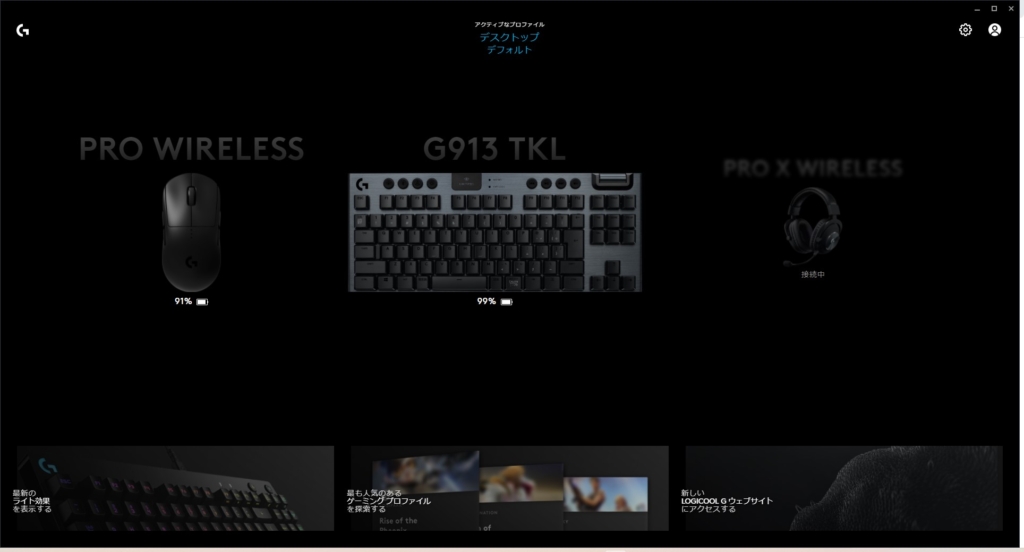
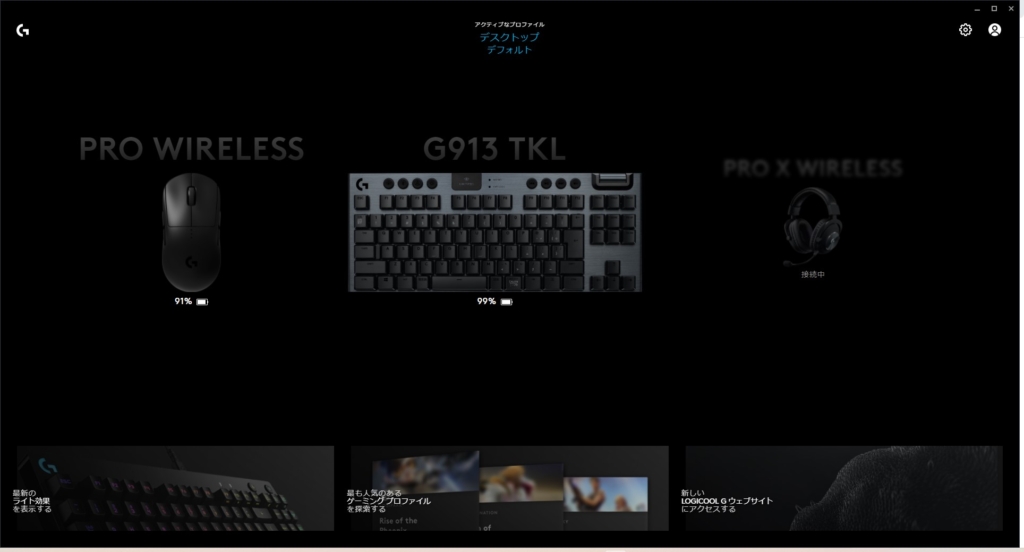
USB端子をキーボードに差し込むとすぐに認識されました。
「マウス」、「キーボード」、「ヘッドセット」3種の神器ともいえるデバイス全てロジクール製となっています。


トップ画面でキーボードの画像をクリックすると詳細設定に移ります。
ここではキーの光り方やマクロ等を組み込むことが可能です。
タイプした場所の色が変化する設定です
とりあえず、光り方のみ「デフォルト」から「エコープレス」に変更しました。



ゲーミングキーボード購入時はだいたいこの設定にしています。


光の効果パターンはこんな感じ。
使用した感想
茶軸の打鍵感が意外に良かった
前述したように、今回は茶軸(タクタイル式)を選択しています。
僕がこれまで使用してきたゲーミングキーボードは「赤軸」ばかりだったのですが、
- タイプした時の音が静か
- キー押下時の力が少なく済むため疲れにくい
というのが主な選択の理由でした。


正直なところ今回も赤軸を候補に入れていたのですが、購入時点で入荷待ちの状態であったため、待ちきれずに在庫アリとなっていた茶軸を購入する事としました。
開封後、恐る恐るタイピングしてみると、想像していたよりも静かな打鍵音でした。
押下時の感触は、何というかコリコリしたような感じ。



赤軸のようなスコスコ感も、青軸のようなカチカチ感も完全には一致しておらず、これに関しては確かに中間といった印象を受けました。
そしてコリコリ感が何ともクセになるんです。
赤軸と異なり押下時に程よく入力感を感じられるのがポイント。
文字入力するのが何となく楽しくなるような気がします。それでいて、押下圧は50gとなっているためゲームプレイにも支障は出ません。
アルミニウムボディーによる質感の高さ


アルミで包まれたボディ部分は黒よりのダークグレー。
表面はザラザラとマットな質感をしており、めちゃくちゃカッコイイです。
ボリュームコントロールが地味に便利


使用していて、これまでのキーボードより格段に便利だと感じたのがボリュームコントロール部分。
一番右上にホイールが配置されているので、BGMを聞きながらの作業中でもキーボードから手を離すことなく音量調節が可能となります。
スピーカーのツマミまでは微妙に距離があるので毎回地味に助かっています。
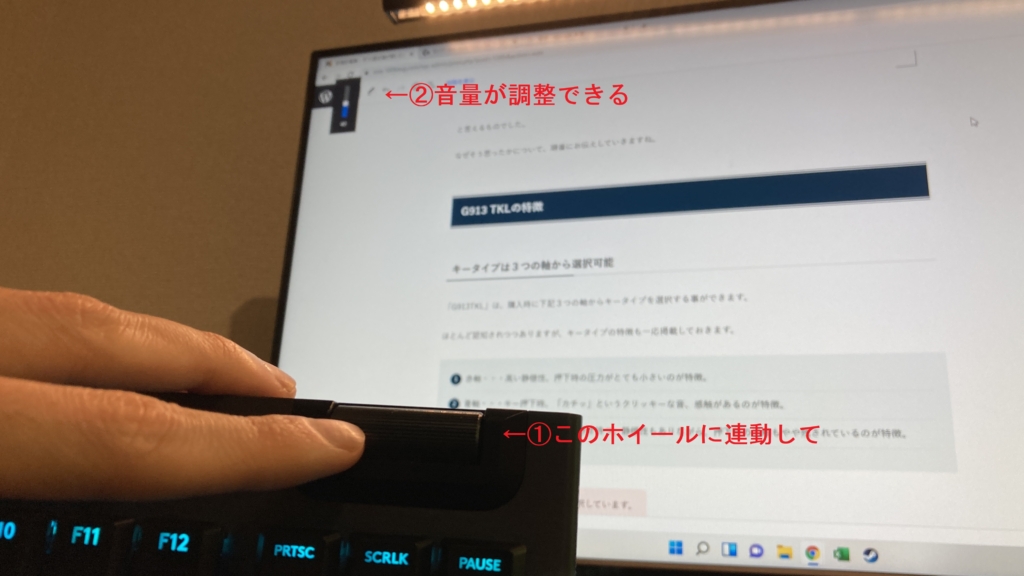
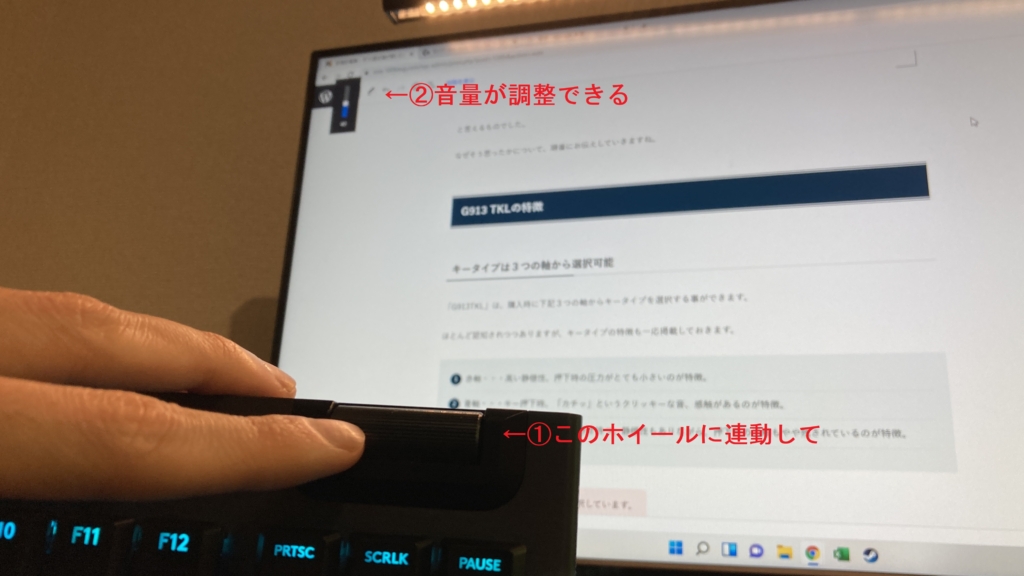
USBとBluetoothの切替えがスムーズ




「G913 TKL」では左上にあるボタンにより「USB接続」と「Bluetooth接続」の切り替えがワンタッチで行えます。
デスクトップPCでの作業やゲームプレイ時はUSB接続、場所を移動してiPadにBluetooth接続をして文字入力
なんてこともワンタッチで行えます。


選べる角度は3パターン


キーボードの背面には角度調節用のスタンドが設置されています。
「0度」「4℃」「8℃」の3パターンで調節する事が可能です


スタンドを全て折りたたむと「0度」。キーボードとテーブルが平行となります。


小さいスタンドを上げるとキーボードは「4度」起き上がります。


大きいスタンドを上げるとMAXの「8度」に。僕はいつもこの角度で使用しています。
4°から8°に角度を切り替える際には手順に注意が必要です。そのまま切り替えようとすると破損する恐れがあります。
使用していて気が付いたのですが、4°の状態から8°に切り替えようとした際、スタンドをそのまま持ち上げようとしても引っ掛かりが生じてうまくいきませんでした。
恐らくそのまま力を入れて無理やり上げようとすると両サイドのツメに負荷が掛かり破損してしまうような気がします。
少し面倒ですが、一度スタンドを0°の状態に畳んでから8°にすると良いでしょう。






FPSをプレイしてみて
購入後、「APEX」と「BF2024」をプレイしてみました。
ちなみにこれまでは「HyperX Alloy Origins」を使用しており、こちらは赤軸のキーボードでした。
これに対し、今回購入した「G913 TKL」は茶軸のためキータイピング感の差によるプレイのしにくさを懸念していましたが、特に問題は感じませんでした。


まとめ
以上、今回は「G913 TKL」についての使用感について簡単にまとめました。
- LIGHTSPEED ワイヤレスによる有線にも劣らない無線接続
- 物理ボタンによる「USB」と「Bluetooth」の接続切り替え
- 選べる3つの軸(オススメは茶軸)
- 地味に便利な音量調節ホイール
- メカニカル構造なのに22mmの薄さを実現
僕が購入した2021年11月時点でおよそ「26,000円」程の価格となっています。
ただ、「PCでゲームもプレイしたいけどやっぱり有線は煩わしい」と考えている方であれば確実に満足できるキーボードだと言えるでしょう。



「G913 TKL」が手元に来たことでゲームプレイにおける3種の神器ともいえる「マウス」、「キーボード」、「ヘッドセット」全においてワイヤレス化が完了。
これにより、デスクの上はかなりスッキリしました。もう有線の煩わしさに後戻りする事はできません。
ゲームプレイ、デスク環境どちらも手放せないというあなたは是非一度チェックしてみてください。




























コメント